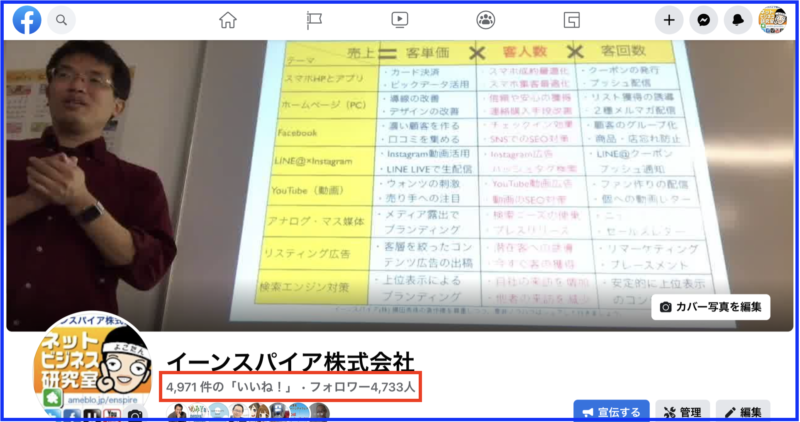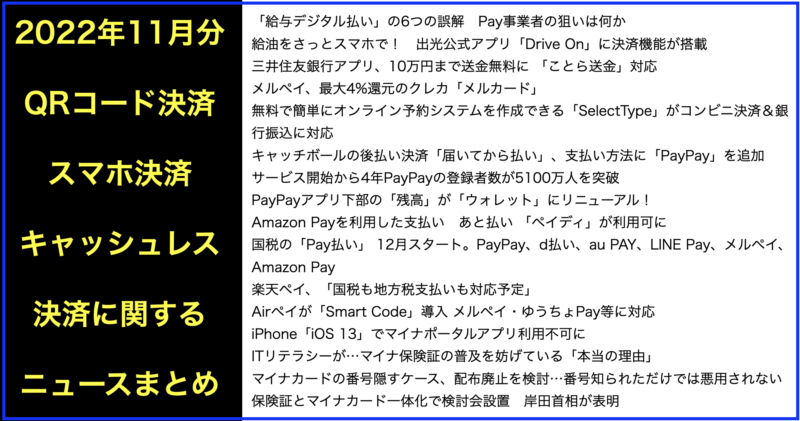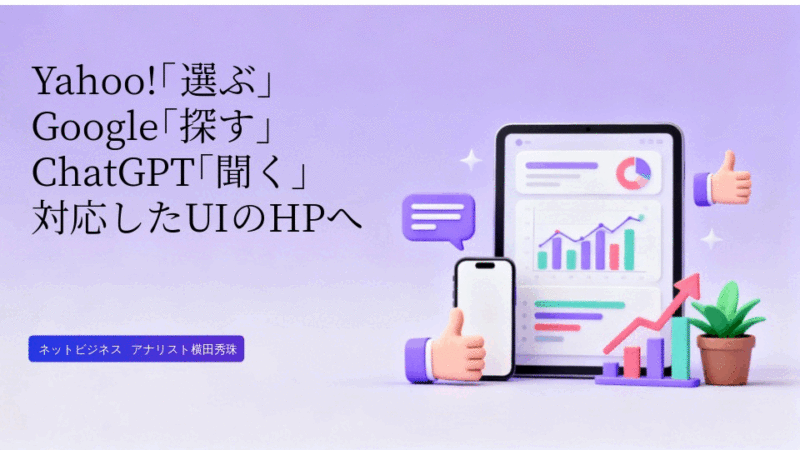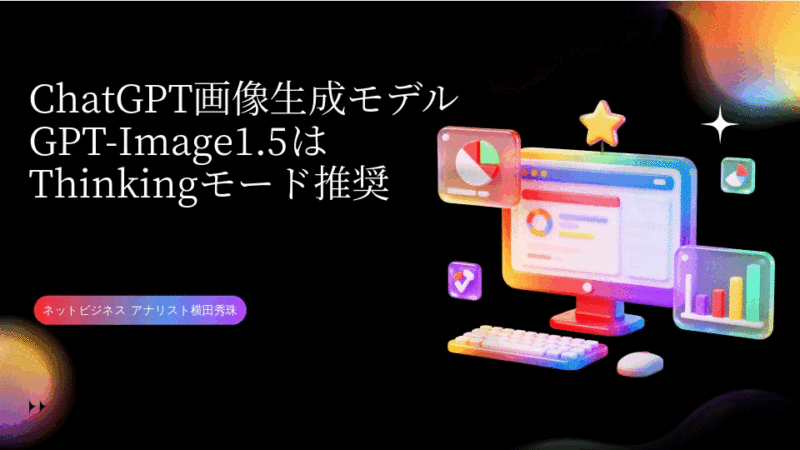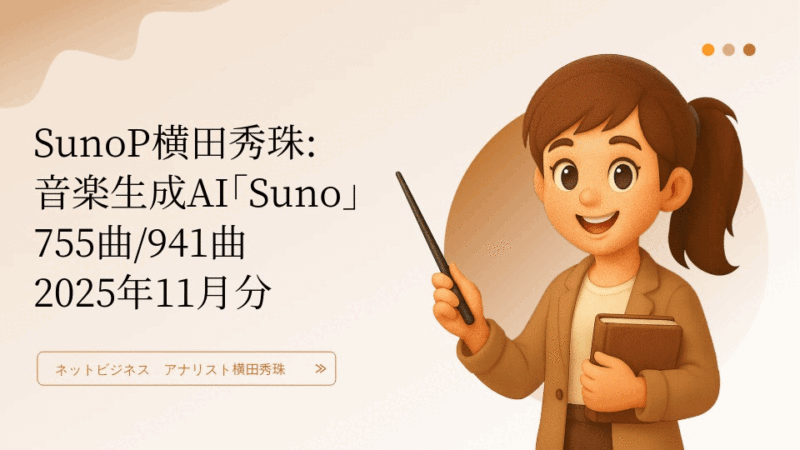iOS15で消えたiPhoneウィジェット「Appleニュース」再設定
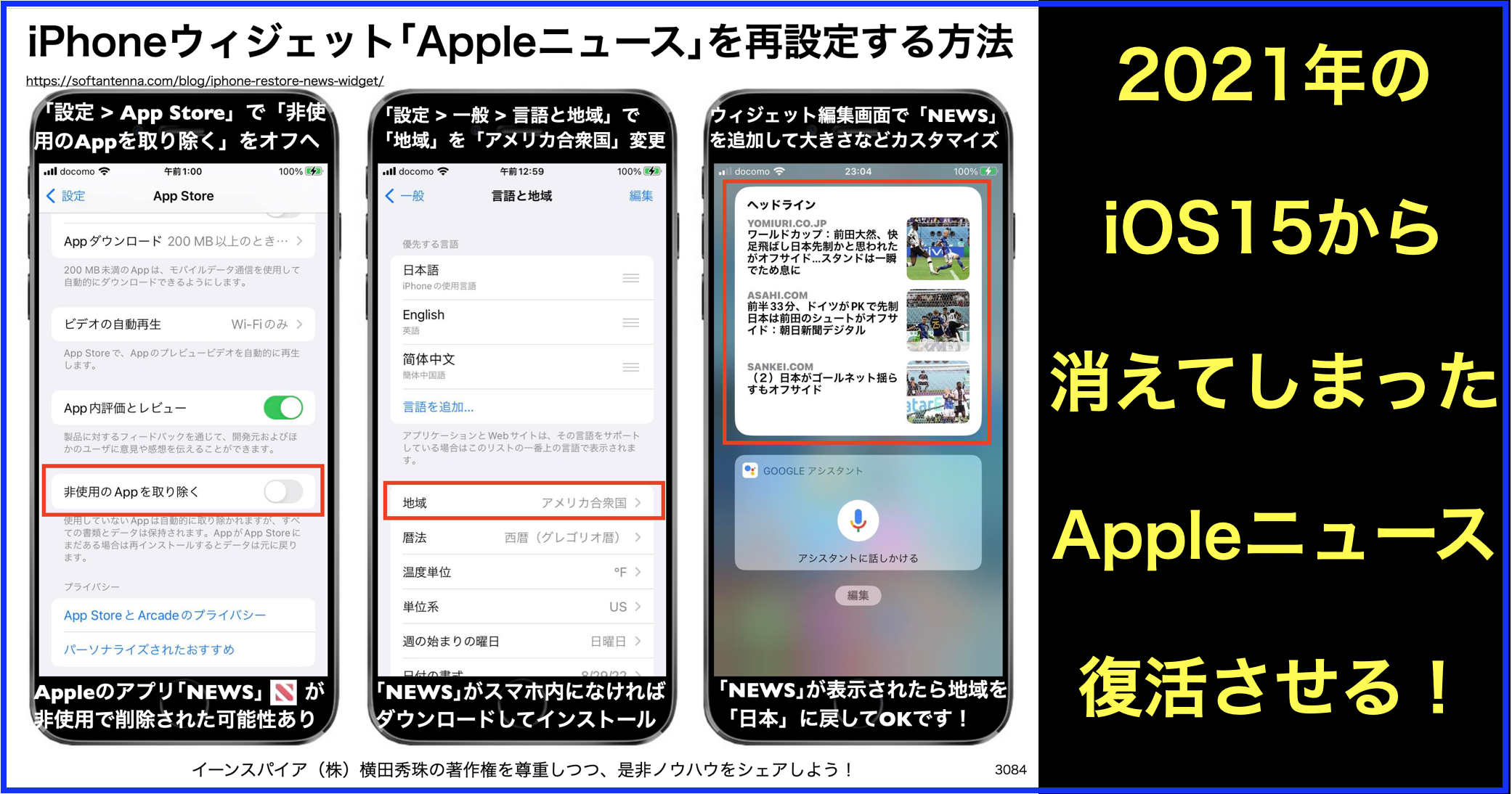
DXセミナーの受講生から頂いた
ハガキありがとうございました!
イーンスパイアの横田です。
https://www.enspire.co.jp

紙をなくせって内容なのに、
やはり紙を頂くと嬉しい(笑)
さて、本題です。
iOS15で消えたiPhoneウィジェット
「Appleニュース」再設定する方法を
詳しくは15分の動画で解説しました。
https://www.youtube.com/watch?v=4Y8QDmJjRNg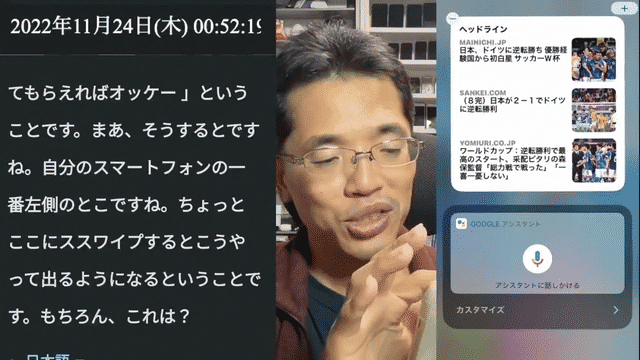
上記の動画はYouTubeメンバーシップのみ
公開しています。詳しくは以下をご覧ください。
https://yokotashurin.com/youtube/membership.html
YouTubeメンバーシップ申込こちら↓
https://www.youtube.com/channel/UCXHCC1WbbF3jPnL1JdRWWNA/join
iOS15で消えたiPhoneウィジェット「Appleニュース」再設定
- はじめに
- iPhoneウィジェット「Appleニュース」が消えた?
- 「Appleニュース」ウィジェットを再設定する方法
- 「Appleニュース」ウィジェットをカスタマイズする
- 「Appleニュース」の役割と各社の取り組み
- おわりに
はじめに
こんにちは、ネットビジネスアナリストの横田秀珠です。今回は、iPhoneユーザーの方に役立つ情報をお届けしたいと思います。iOS15にアップデートした後、「Appleニュース」のウィジェットが表示されなくなったという方も多いのではないでしょうか。実は、これには理由があり、再設定する方法があります。ぜひ、この記事を読んで、便利な「Appleニュース」ウィジェットを取り戻しましょう!
iPhoneウィジェット「Appleニュース」が消えた?
iPhoneのホーム画面を一番左側にスワイプすると、ウィジェットが表示されます。以前は、ここに「Appleニュース」のウィジェットがあり、最新のニュース記事がピックアップされていましたが、iOS15にアップデートした後、多くの方が「Appleニュース」ウィジェットが表示されなくなったと気づいたようです。
実は、これはiOS15の仕様変更により、日本では「Appleニュース」が表示されなくなったためです。しかし、再設定する方法があるので、安心してください。
「Appleニュース」ウィジェットを再設定する方法
「Appleニュース」ウィジェットを再設定するには、以下の手順を実行します。
- 設定アプリを開き、「App Store」を選択します。
- 「購入済みのAppを取り除く」のチェックを外します。
- 「言語設定」を「English (US)」に変更します。
- ホーム画面に戻り、ウィジェット編集画面を開きます。
- 検索バーに「news」と入力し、「Appleニュース」ウィジェットを追加します。
- 設定アプリに戻り、言語設定を日本語に戻します。
これで、「Appleニュース」ウィジェットが再び表示されるようになります。
「Appleニュース」ウィジェットをカスタマイズする
「Appleニュース」ウィジェットを追加した後は、自由にカスタマイズすることができます。ウィジェットのサイズや位置を変更したり、他のウィジェットと組み合わせたりして、自分好みのホーム画面を作りましょう。iPhoneのウィジェットカスタマイズ機能は、最近のiOSアップデートの目玉機能の一つです。ぜひ、色々と試してみてください。
「Appleニュース」の役割と各社の取り組み
「Appleニュース」は、iPhoneユーザーにニュースを提供することで、集客のコンテンツとしての役割を果たしています。しかし、近年はヤフーニュースやLINEニュース、Twitterなど、他社のニュースアプリも人気を集めており、Appleも競争に巻き込まれています。
各社は、ニュースを自社サービスの集客コンテンツとして活用しようと努めています。LINEはLINEニュースを、FacebookはニュースフィードとFacebookページを、Twitterはトレンドを用いてユーザーを引き付けています。Googleも、Google Discoverで検索窓の下にニュースを表示しています。
おわりに
いかがでしたか?「Appleニュース」ウィジェットの再設定方法は思ったよりも簡単ですね。iOS15にアップデートして「Appleニュース」が消えてしまった方は、ぜひ試してみてください。便利なニュースウィジェットを取り戻せるはずです。
また、こういった小さな疑問やお困りごとがありましたら、ぜひ私のLINE公式アカウントやTwitterのダイレクトメッセージまでお問い合わせください。できる限りお答えしたいと思います。
今回は、少し長めに説明しましたが、本質的には1分程度の内容です。この記事が、iPhoneユーザーの方のお役に立てれば幸いです。
よくある質問
Q1. 「Appleニュース」ウィジェットが表示されないのはなぜ?
A1. iOS15の仕様変更により、日本では「Appleニュース」が表示されなくなりました。しかし、記事で紹介した方法で再設定することができます。
Q2. 「Appleニュース」ウィジェットの再設定は難しい?
A2. いいえ、とても簡単です。設定アプリの言語設定を一時的に英語に変更し、ウィジェットを追加するだけです。
Q3. 「Appleニュース」ウィジェットをカスタマイズできる?
A3. はい、ウィジェットのサイズや位置を自由に変更できます。他のウィジェットと組み合わせて、自分好みのホーム画面を作りましょう。
Q4. 他社のニュースアプリも人気なの?
A4. はい、ヤフーニュースやLINEニュース、Twitterなど、多くのニュースアプリが競争しています。各社は、ニュースを集客コンテンツとして活用しようとしています。
Q5. 他に質問があるときはどうすればいい?
A5. LINE公式アカウントやTwitterのダイレクトメッセージで質問していただければ、できる限りお答えします。お気軽にお問い合わせください。
iOS15で消えたiPhoneウィジェット「Appleニュース」再設定
iPhoneのホーム画面でウィジェットを追加する方法
iPhoneのホーム画面でウィジェットを追加するには、まず、ホーム画面の空いている場所を長押しします。すると、画面が編集モードに切り替わり、左上に「+」アイコンが表示されます。「+」アイコンをタップすると、ウィジェットギャラリーが開きます。ここから、追加したいウィジェットを選択し、サイズを選んでホーム画面に追加します。ウィジェットの位置は、ドラッグ&ドロップで自由に変更できます。
iPhoneのニュースアプリを設定してウィジェットを表示する手順
iPhoneのニュースウィジェットを表示するには、まず、ニュースアプリを設定する必要があります。ニュースアプリを開き、下部のメニューから「今日」タブを選択します。次に、画面右上の「編集」をタップし、「チャンネルを選択」から、表示したいニュースのカテゴリやトピックを選びます。設定が完了したら、ホーム画面に戻り、ウィジェットギャラリーから「ニュース」を選択し、ホーム画面に追加します。
iOS15で消えたAppleのニュースウィジェットを再設定する方法
iOS15にアップデートした後、Appleニュースのウィジェットが消えてしまった場合は、以下の手順で再設定できます。まず、ホーム画面を長押しし、編集モードに切り替えます。次に、画面左上の「+」アイコンをタップし、ウィジェットギャラリーを開きます。「ニュース」ウィジェットを選択し、ホーム画面に追加します。ニュースアプリを開き、「今日」タブから表示したいカテゴリやトピックを選択すれば、ウィジェットに反映されます。
iPhoneのおすすめニュースアプリの活用法
iPhoneで使えるニュースアプリの紹介
iPhoneには、Appleニュースの他にも、様々なニュースアプリがあります。例えば、「SmartNews」は、AIを活用して個人の興味に合わせたニュースを配信してくれます。「グノシー」は、ユーザーの好みに合わせて、複数のニュースサイトから記事を集めてくれる便利なアプリです。「Yahoo!ニュース」は、様々なジャンルのニュースを網羅しており、ユーザーの関心に合わせて記事を推奨してくれます。
iPhoneのニュースアプリを使って最新情報を取得する方法
iPhoneのニュースアプリを活用すれば、簡単に最新情報を取得できます。まず、使いたいニュースアプリをダウンロードし、開きます。カテゴリやトピックを選択し、関心のある分野のニュースを受信するように設定します。通知機能を使えば、重要なニュースをリアルタイムで知ることができます。また、気になる記事は保存しておけば、後でじっくり読むこともできます。
iPhoneのニュースウィジットをカスタマイズして便利に使う方法
iPhoneのニュースウィジェットは、カスタマイズすることで、より便利に使うことができます。例えば、Appleニュースウィジェットでは、表示するカテゴリやトピックを選ぶことができます。SmartNewsウィジェットでは、ニュースの更新頻度を設定できます。Yahoo!ニュースウィジェットでは、天気情報を表示することもできます。自分の好みに合わせてウィジェットを設定することで、必要な情報をサッと確認できるようになります。
Appleニュースウィジットの画面表示に関する設定
iPhoneのホーム画面でAppleニュースウィジットをタップすると表示される情報
iPhoneのホーム画面でAppleニュースウィジェットをタップすると、選択したカテゴリやトピックに関連するニュースの見出しと要約が表示されます。記事の公開時間や提供元のメディア名も一緒に表示されるので、ニュースの鮮度や信頼性を判断する助けになります。また、写真や動画が添付されている場合は、サムネイルも表示されます。気になる記事があれば、タップすることで詳細を読むことができます。
iPhoneのニュースウィジットの選択したトピックに関連するニュースの表示方法
iPhoneのニュースウィジェットでは、ユーザーが選択したトピックに関連するニュースが表示されます。例えば、「ビジネス」トピックを選択していれば、経済やマーケットに関するニュースが表示されます。「スポーツ」トピックを選択していれば、野球やサッカーなどのスポーツニュースが表示されます。複数のトピックを選択することもできるので、自分の興味に合わせたニュースを受け取ることができます。
iPhoneのニュースウィジットで表示されるAppleニュースのカスタマイズ方法
iPhoneのニュースウィジェットで表示されるAppleニュースは、カスタマイズすることができます。ニュースアプリを開き、「今日」タブを選択します。画面右上の「編集」をタップし、「チャンネルを選択」から、表示したいカテゴリやトピックを選びます。例えば、「エンターテインメント」や「健康」などのカテゴリを選ぶことで、関連するニュースがウィジェットに表示されるようになります。また、「マイマガジン」では、お気に入りのニュースソースを登録することもできます。
iPhoneのニュースウィジェットの便利な機能の活用法
iPhoneのニュースウィジットで表示される天気情報の活用方法
iPhoneのニュースウィジェットには、天気情報が表示されることがあります。この情報を活用すれば、その日の服装や持ち物を決める際に役立ちます。例えば、雨マークがついていれば、傘を持っていく必要がありますし、気温が高ければ、薄着で過ごせます。また、天気予報を見ることで、週末の予定を立てる際にも参考になります。ピクニックやバーベキューなどのアウトドアイベントは、晴れの日に行うのが良いでしょう。
iPhoneのニュースウィジットでAppleニュースを読む際の操作方法
iPhoneのニュースウィジェットでAppleニュースを読む際は、記事をタップすることで、詳細を読むことができます。記事が開いたら、画面を上下にスワイプすることで、記事全体を読み進められます。また、画面下部のメニューから、記事のシェアや保存ができます。シェア機能を使えば、SNSやメールで記事を共有できます。保存機能を使えば、後でじっくり読むことができます。
iPhoneのニュースウィジットでニュースアプリへのアクセス方法
iPhoneのニュースウィジェットから、ニュースアプリへアクセスする方法は簡単です。ウィジェットの右下にある「もっと見る」をタップすると、ニュースアプリが開きます。ニュースアプリでは、より多くのニュースを読むことができます。また、「今日」タブから、カテゴリやトピックの設定を変更することもできます。ニュースアプリを使いこなすことで、自分に合ったニュースをより効率的に読むことができるでしょう。
iPhoneのニュースウィジットの設定変更と削除方法
iPhoneのニュースウィジットの表示順やカテゴリの変更方法
iPhoneのニュースウィジェットの表示順やカテゴリは、自由に変更できます。ホーム画面を長押しし、編集モードに切り替えます。ウィジェットを長押しし、「編集」をタップします。すると、ウィジェットの設定画面が開きます。ここで、表示するカテゴリやトピックを選んだり、表示順を変更したりできます。設定が完了したら、「完了」をタップすれば、変更が反映されます。
iPhoneのニュースウィジットを削除する手順
iPhoneのニュースウィジェットを削除するには、ホーム画面を長押しし、編集モードに切り替えます。削除したいウィジェットを長押しし、「削除」をタップします。確認画面が表示されるので、「ホーム画面から削除」を選択します。これで、ウィジェットがホーム画面から削除されます。ただし、ニュースアプリ自体は削除されないので、必要に応じて再度ウィジェットを追加できます。
iPhoneのニュースウィジットを再設定する際の注意点
iPhoneのニュースウィジェットを再設定する際は、いくつか注意点があります。まず、ニュースアプリの設定が正しく行われているか確認しましょう。「今日」タブから、表示したいカテゴリやトピックが選択されているか、確認が必要です。また、ウィジェットのサイズや表示位置にも気を付けましょう。ウィジェットのサイズが大きすぎると、他のアプリアイコンが隠れてしまうことがあります。表示位置は、見やすい場所に配置するのが良いでしょう。
以下の記事が分かりやすいです↓
https://kiritsume.com/how-to-recover-apple-news-widget/
DXビジネス活用セミナー(基礎編)
そのセミナー冒頭15分を公開しました。
https://www.youtube.com/watch?v=0V35pM4yd7k
DXビジネス活用セミナー(基礎編)
DXビジネス活用セミナー(基礎編)
・DXとは?
・ITとDXは何が違うのか?
・パソコンが出来なくてOK?
・事務作業を効率良くしたい!
・人手不足をDXで解消?
・DXはそこまで来ている!
今回は、特別に当日のレジュメ48ページと
セミナー映像・音源1時間48分をセットにして
さらにSkypeコンサル1時間つきで販売します。
https://yokotashurin.net/items/6378b6704292bf5e4f1aef16
★ご購入いただきますと、レジュメのダウンロード
ページが開きます。セミナー映像につきましては、
レジュメの表紙にYouTubeリンクを貼ってます。
★Skypeコンサルを希望される際は、以下より
希望日時を申請ください。改めて調整の連絡します。
https://yokotashurin.net/inquiry
以下の画像をクリックすると5000円(税込)で購入できます。
https://yokotashurin.net/items/6378b6704292bf5e4f1aef16
このセミナー1時間48分にも及ぶ映像は
ネットビジネス研究会のムービー会員は
月々2,990円(税込)でフリー見放題です。
https://www.facebook.com/groups/enspire.be/permalink/5760322340727395/
DX(基礎編)セミナーや講演依頼は
以下より、よろしくお願いします。
⇒ https://yokotashurin.com/request